reklama
Cloudové úložiště je vhodné udržet, ale má několik bodů bolesti. Většina z nich přichází ve formě omezeného úložiště. Pokud jste nezaplatili více, pravděpodobně nemáte v jedné službě více než 15 GB.
Další související problém je omezený prostor v počítači 6 tipů, jak uvolnit místo na disku v systému Windows 10I terabajt úložného prostoru je rychle zaplněn multimediálními soubory. Zde vám ukážeme, jak snadno uvolnit gigabajty místa na disku v systému Windows 10 odstraněním nadbytečných systémových souborů. Přečtěte si více . Pokud máte v účtech cloudového úložiště spoustu archivovaných souborů nebo je sdílíte s ostatními, můžete najít složku Dropbox nebo Disk Google, která zabírá příliš mnoho místa v počítači.
V takovém případě byste místo synchronizace vše měli použít selektivní synchronizaci. Zde je návod.
Jak používat selektivní synchronizaci v Dropboxu
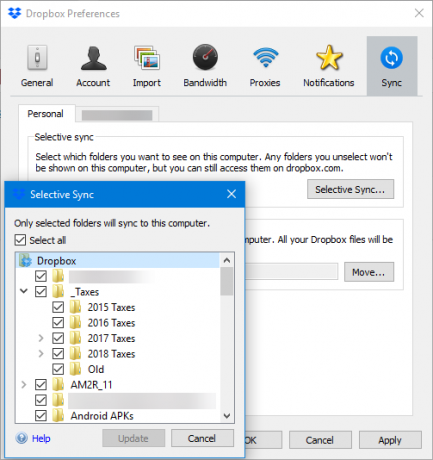
V systémové liště najděte ikonu Dropbox v pravém dolním rohu obrazovky (možná budete muset klepnutím na šipku zobrazit všechny ikony). Klikněte na toto a poté na Nastavení v pravém horním rohu výsledného okna. Vybrat Preference.
V Předvolby Dropboxu box, swap to Sync tab. Uvidíte tlačítko pro Selektivní synchronizace. Klikněte na toto a poté můžete procházet a zrušit zaškrtnutí všech složek, které nechcete synchronizovat.
Udeřil Aktualizace a pak OK až bude hotovo. Dropbox tyto složky z počítače odebere, ale ve vašem účtu zůstanou v bezpečí.
Jak používat selektivní synchronizaci na Disku Google
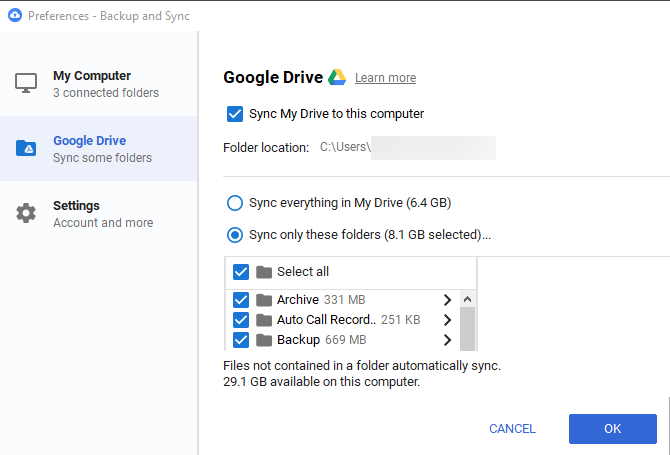
Jeden z nejlepší tipy pro ukládání na Disku Google je selektivní synchronizace, která žije na podobném místě jako Dropbox. Najděte ikonu jednotky na systémové liště a poté klikněte na tříbodku Jídelní lístek tlačítko následuje Preference.
Zde přejděte na Disk Google kartu vlevo. Změna Synchronizujte vše na disku My Drive na Synchronizujte pouze tyto složky. Níže můžete zrušit zaškrtnutí všeho, co nechcete synchronizovat s aktuálním počítačem.
Překontrolovat aplikace, které ukazují, které složky zabírají nejvíce místa Potřebujete vyčištění disku? Vizualizujte, co zabírá místo na vašem počítači se systémem WindowsAch tlak, když vám dojde nedostatek místa na disku. Co smazat? Nejrychlejším způsobem nalezení nevyžádaných souborů je použití nástroje, který vám pomůže vizualizovat strukturu souborů vašeho systému. Přečtěte si více pokud potřebujete pomoc při rozhodování, které vyloučit.
Obrazový kredit: Pe3check / Depositphotos
Ben je zástupcem redaktora a sponzorovaným post manažerem na MakeUseOf. Je držitelem titulu B.S. v počítačových informačních systémech z Grove City College, kde absolvoval Cum Laude as titulem Honours. Rád pomáhá druhým a je nadšený z videoher jako média.